7 correctifs pour le logiciel AMD Adrenalin qui ne fonctionne pas ou ne souvre pas

Vous êtes confronté au problème du logiciel AMD Adrenalin qui ne fonctionne pas ou ne s
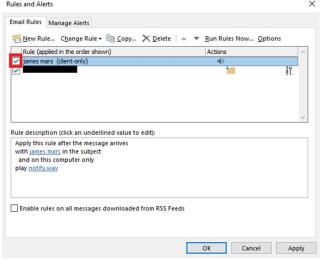
Outlook est sans aucun doute un excellent client de messagerie , mais cela ne veut pas dire qu'il est exempt de défauts. Plusieurs utilisateurs ont signalé une fonctionnalité cruciale « Règles Outlook » qui ne fonctionne pas correctement.
Que sont les règles Outlook ?
Les règles dans Outlook sont des actions automatisées pratiques qui aident les utilisateurs à rationaliser leurs boîtes de réception et à devenir plus efficaces. Par exemple, vous pouvez définir une action à effectuer sur vos e-mails entrants. Définissez une règle pour filtrer vos e-mails d'un expéditeur spécifique et enregistrez-les dans un dossier séparé pour les consulter ultérieurement. Certes, les règles Outlook facilitent le processus de gestion des e-mails, car elles aident à rester organisé, à jour et à améliorer la productivité . Mais parfois, vous pouvez constater que les règles Outlook ne fonctionnent pas correctement, alors pourquoi cela se produit-il ? Découvrons-le!
Causes des règles Outlook ne fonctionnant pas
Il peut y avoir plusieurs raisons pour lesquelles vos règles Outlook peuvent ne pas s'exécuter correctement. Certaines causes courantes sont énumérées ci-dessous :
Quelle que soit la raison, continuez à lire ce guide de dépannage pour restaurer vos applications Outlook avec succès et effectuer correctement toutes les actions automatisées « Règles Outlook ».
Vous voudrez peut-être lire : Comment rappeler un e-mail dans Outlook ?
Avant de commencer le dépannage : essayez ceci !
Voici quelques étapes que vous pouvez mettre en œuvre avant de résoudre le problème « Les règles Outlook ne fonctionnent pas » :
1. Assurez-vous que la fonctionnalité de règles est activée
Pour vérifier, suivez les étapes ci-dessous :
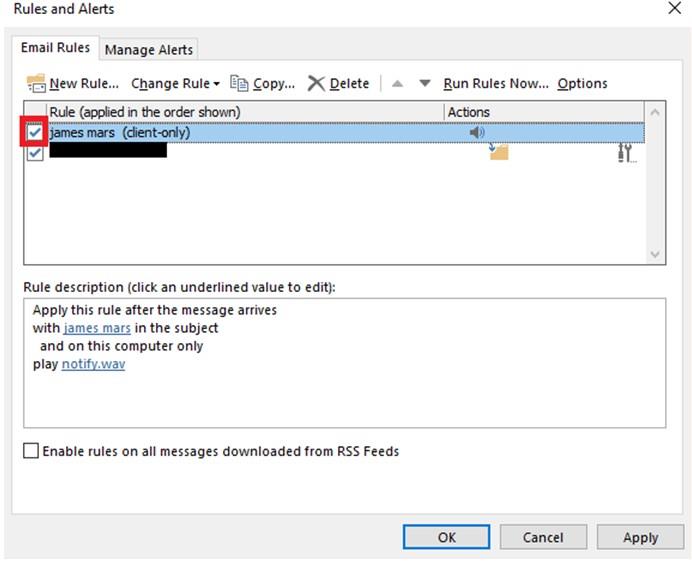
2. Les règles ne font pas référence à un dossier ou un fichier supprimé
Dans les scénarios, lorsque certaines règles définies dans le dossier de la boîte aux lettres sont supprimées, vous pouvez rencontrer le problème « Les règles Outlook ne fonctionnent pas ». Pour les vérifier, accédez simplement à la boîte de dialogue Règles et alertes et double-cliquez sur la règle > s'il y a un dossier/fichier supprimé, remplacez-le par celui existant
3. Essayez de désactiver/activer le mode Exchange mis en cache
Désactiver les paramètres et les réactiver vous aidera à exclure tout problème temporaire qui pourrait être responsable de la cause « Les règles Outlook ne fonctionnent pas ». Pour ce faire, il vous suffit de :
De plus, vous pouvez cliquer sur Plus de paramètres pour explorer d'autres paramètres du mode Exchange mis en cache sous l'onglet Avancé. Si ces changements de base ne vous ont pas aidé, essayez les solutions de contournement suivantes pour vous débarrasser de l'ennuyeux « Règles Outlook ne fonctionnent pas : problème.
À lire absolument : comment personnaliser le volet de navigation dans Outlook ?
(Résolu) : les règles Outlook ne fonctionnent pas sous Windows
Liste des matières
Essayez ces méthodes testées pour résoudre ce problème Outlook sur votre système d'exploitation Windows 10. Si vous avez besoin d'une autre assistance, n'hésitez pas à nous contacter à [email protected] .
1. Renommer les règles
Si vos règles ont des noms longs, essayez de les raccourcir pour réduire la taille des règles existantes. Pour modifier une règle Outlook, il vous suffit de :
À lire absolument : comment envoyer des e-mails cryptés avec Gmail et Outlook ?
2. Supprimer les anciennes règles Outlook
C'est certainement une bonne pratique d'éliminer les règles que vous n'utilisez plus ou dont vous avez rarement besoin. Essayez donc de réduire la taille du fichier de règles et de nettoyer votre dossier de règles. Voici un bref tutoriel pour supprimer les anciennes règles :
Une fois que vous avez désencombré votre dossier de règles, il est temps d'en créer un et, espérons-le, vous êtes libéré du problème "Les règles Outlook ne fonctionnent pas".
3. Fusionner des règles Outlook similaires
Eh bien, pour réduire davantage la taille du dossier Rule, vous pouvez essayer de fusionner plusieurs règles similaires en une seule. Après le processus de combinaison, vous pouvez supprimer les inutiles :
À lire absolument : comment programmer un e-mail sur Outlook ?
4. Mettre à jour Outlook vers la dernière version
Outlook continue de mettre à jour le service avec de nouvelles fonctionnalités et des correctifs pour corriger les bogues. Vous pouvez être témoin du problème « Les règles Outlook ne fonctionnent pas » si vous utilisez une version obsolète.
De plus, nous recommandons à nos utilisateurs de mettre à jour Windows également pour s'assurer qu'il ne reste aucune nouvelle mise à jour qui pourrait nuire à votre expérience. Une fois cela fait, redémarrez votre système et commencez à utiliser Outlook normalement.
5. Essayez de réinitialiser le fichier SRS
Le fichier SRS comprend tous les paramètres que vous avez définis pour l'envoi et la réception d'e-mails dans Outlook. Essayez de réinitialiser le, pour vous assurer qu'aucune corruption n'existe :
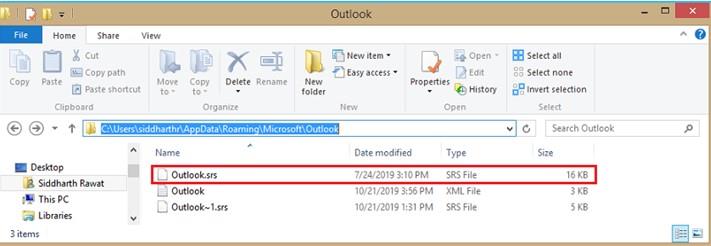
Cela permettra à Outlook de recréer un fichier automatiquement dès que vous lancez le client de messagerie.
À lire absolument : comment transférer automatiquement des e-mails dans Outlook et Gmail vers d'autres comptes ?
6. Utilisez un utilitaire de réparation Outlook
Stellar Outlook PST est certainement l'un des meilleurs outils disponibles sur le marché pour corriger les règles avec une grande précision, récupérer les données de la boîte aux lettres Outlook perdues en raison de la corruption du fichier PST . L'application est également utile si vous recevez l'une des erreurs Outlook.
7. Basculer vers un autre client de messagerie
Si vous en avez assez de résoudre les problèmes des règles Outlook qui ne fonctionnent pas ou qui sont pertinents, essayez de passer à une meilleure alternative . N'utilisez rien d'autre qu'eM Client, un fournisseur de services de messagerie riche en fonctionnalités qui comprend un calendrier intégré, des contacts, un gestionnaire de tâches, un nettoyeur d'e-mails en double et d'autres fonctionnalités pour faciliter votre flux de travail.
Quoi de plus? Le client de messagerie offre la possibilité de traduire vos e-mails dans plus de 30 langues.
Résultat final
Si vous avez besoin d'une aide supplémentaire avec votre système d'exploitation Windows ou vos applications Office, n'hésitez pas à contacter notre équipe de support client à l' adresse [email protected]
Questions fréquemment posées
Q1. Comment corriger les règles Outlook ?
Eh bien, pour commencer, nous recommandons aux utilisateurs d'optimiser la taille de leur dossier Rules. Le quota maximal de règles est de 256 Ko par défaut. Alors, essayez de renommer les règles longues, supprimez les règles indésirables et combinez des règles similaires dans un seul fichier pour économiser de l'espace.
Q2. Combien de règles Outlook puis-je avoir ?
Bien que la limite soit basée sur la taille totale du dossier Règles, vous pouvez généralement avoir 20 à 30 règles.
Q3. Les règles ralentissent-elles Outlook ?
Oui! Le client de messagerie Outlook a alloué un espace dédié de règles. Si vous ajoutez trop de règles, cela peut non seulement nuire à votre expérience de messagerie, mais également entraîner le dysfonctionnement des « règles Outlook » !
Vous êtes confronté au problème du logiciel AMD Adrenalin qui ne fonctionne pas ou ne s
Pour corriger l
Apprenez à maîtriser le chat Zoom, une fonctionnalité essentielle pour les visioconférences, avec nos conseils et astuces.
Découvrez notre examen approfondi de l
Découvrez comment récupérer votre Instagram après avoir été désactivé en suivant nos étapes claires et simples.
Découvrez comment savoir qui a consulté votre profil Instagram avec nos solutions pratiques. Sauvegardez votre vie privée tout en restant informé !
Apprenez à créer des GIF animés facilement avec votre Galaxy S22. Découvrez les méthodes intégrées et des applications pratiques pour enrichir votre expérience.
Découvrez comment changer la devise dans Google Maps en quelques étapes simples pour mieux planifier vos finances durant votre voyage.
Microsoft Teams s
Vous obtenez l








